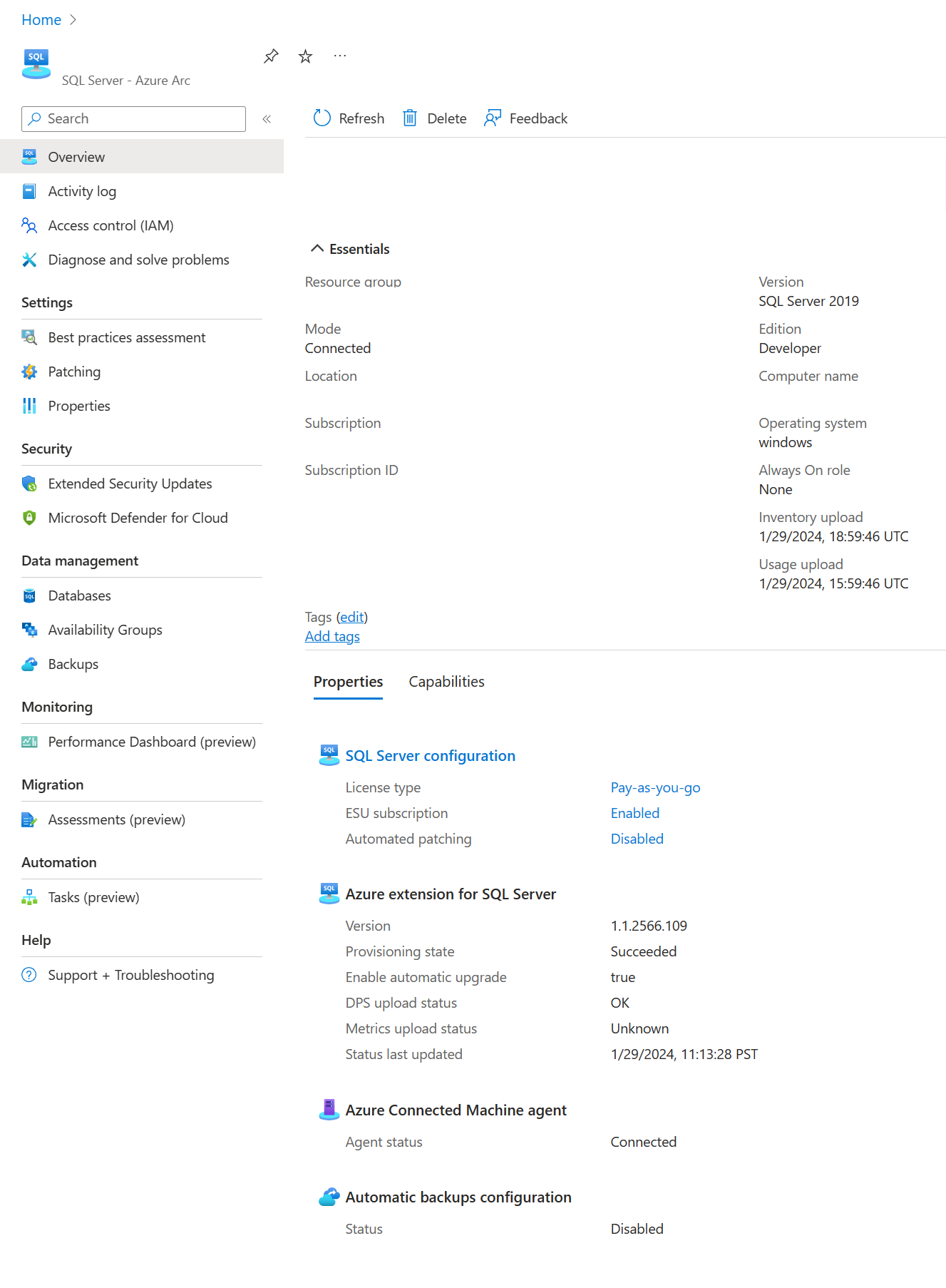Подключение SQL Server к Azure Arc на сервере, который уже включен Azure Arc
Область применения: SQL Server
Внимание
Azure Arc автоматически устанавливает расширение Azure для SQL Server, если сервер, подключенный к Azure Arc, установлен SQL Server. Все ресурсы экземпляра SQL Server автоматически создаются в Azure, предоставляя централизованную платформу управления для всех экземпляров SQL Server.
Чтобы автоматически подключить экземпляры SQL Server, см. статью "Автоматическое подключение SQL Server к Azure Arc".
Используйте метод в этой статье, если сервер уже подключен к Azure, но расширение Azure для SQL Server не развертывается автоматически.
Тег ArcSQLServerExtensionDeployment = Disabled создается на ресурсе компьютера Arc, если расширение развертывается с помощью этого метода.
Прежде чем продолжить, выполните предварительные требования.
В этой статье объясняется, как подключить экземпляр SQL Server к Azure Arc на сервере с поддержкой Arc. Если физический или виртуальный сервер еще не подключен к Azure, выполните действия, описанные в статье "Подключение SQL Server к Azure Arc".
Если компьютер с SQL Server уже подключен к Azure Arc, чтобы подключить экземпляры SQL Server, установите расширение Azure для SQL Server. Расширение находится на вкладке расширения ресурса "Server -Azure Arc" в качестве расширения Azure для SQL Server.
Внимание
Ресурс Azure с типом SQL Server - Azure Arc , представляющим экземпляр SQL Server, установленный на компьютере, использует тот же регион и группу ресурсов, что и ресурсы Azure для серверов с поддержкой Arc.
Чтобы установить расширение Azure для SQL Server:
- Откройте ресурс Azure Arc > Серверы.
- Найдите подключенный сервер с экземпляром SQL Server, который требуется подключить к Azure.
- В разделе "Расширения" нажмите кнопку "+ Добавить".
- Нажмите
Azure extension for SQL Serverи нажмите кнопку "Далее". - Укажите выпуск SQL Server и тип лицензии, который вы используете на этом компьютере. Некоторые функции SQL Server с поддержкой Arc доступны только для экземпляров SQL Server с помощью Software Assurance (Платная) или с оплатой по мере использования Azure. Дополнительные сведения см. в статье "Управление типом лицензии SQL Server".
- Укажите экземпляры SQL Server, которые необходимо исключить из регистрации (если у вас несколько экземпляров, которые нужно пропустить, разделять их по пробелам) и нажмите кнопку "Проверить и создать".

- Нажмите кнопку создания.
После установки расширение Azure для SQL Server распознает все установленные экземпляры SQL Server и подключает их к Azure Arc.
Расширение выполняется непрерывно для обнаружения изменений в конфигурации SQL Server. Например, если на компьютере установлен новый экземпляр SQL Server, расширение автоматически обнаруживает и регистрирует его в Azure Arc. См. инструкции по установке и удалению расширений виртуальной машины в агенте подключенных машин Azure с помощью портал Azure, Azure PowerShell или Azure CLI.
Проверка ресурсов SQL Server с поддержкой Arc
Перейдите в Azure Arc SQL Server и откройте только что зарегистрированный ресурс SQL Server с поддержкой Arc > для проверки.